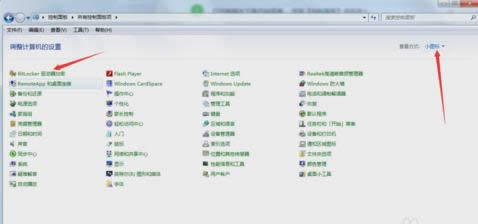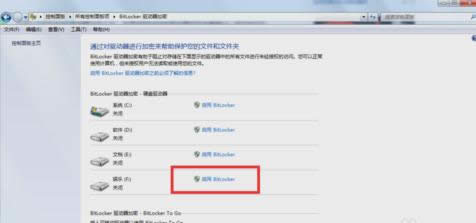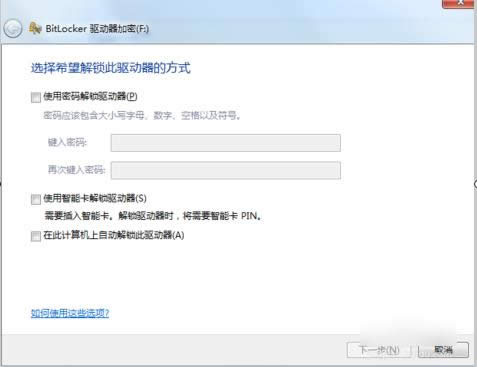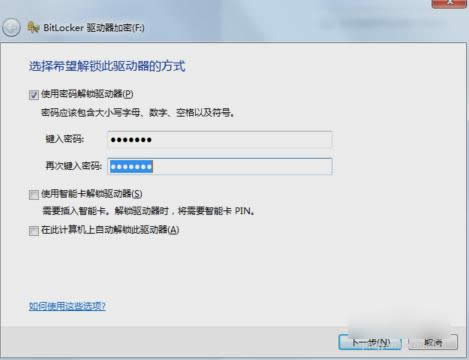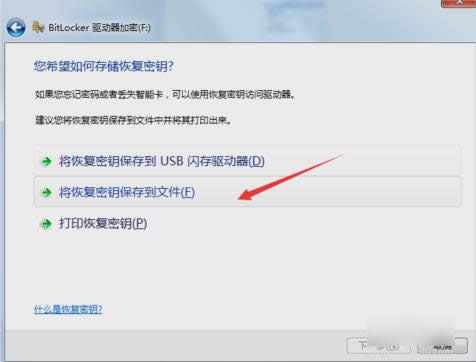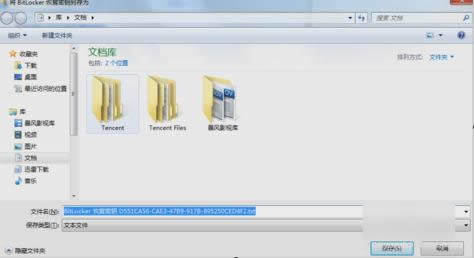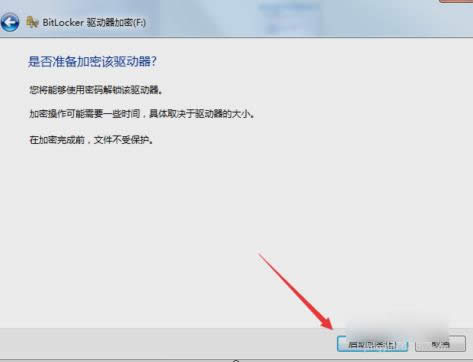加密,本文教您如何用自带Bitlocker来为电脑磁盘加密
发布时间:2020-03-24 文章来源:xp下载站 浏览: 56
|
Windows 7,中文名称视窗7,是由微软公司(Microsoft)开发的操作系统,内核版本号为Windows NT 6.1。Windows 7可供家庭及商业工作环境:笔记本电脑 、平板电脑 、多媒体中心等使用。和同为NT6成员的Windows Vista一脉相承,Windows 7继承了包括Aero风格等多项功能,并且在此基础上增添了些许功能。 怎么用自带Bitlocker来为电脑磁盘加密。小编觉得这个问题是我们需要了解以下的,因为这关乎于我们电脑数据的保护。所以接下来小编就来告诉你们怎么用自带Bitlocker来为电脑磁盘加密。 使用电脑的小伙伴们或许都在担心一个问题,那就是电脑的数据会不会被别人盗取或者修改。其实如果担心的话,我们可以用Bitlocker来给电脑磁盘进行加密。那接下来小编我就来告诉你们怎么用自带Bitlocker来为电脑磁盘加密。 首先,点“开始”,然后找到并打开“控制面板”,进入之后,点右上角的查看方式选项“小图标”,然后再下方列表中找到并点开“BitLocker 驱动器加密”。
电脑加密图解详情-1 然后进入BitLocker 驱动器加密设置界面,然后在磁盘列表中,选择需要加密的磁盘,点击后面的“启用BitLocker 驱动器加密”。
用Bitlocker为磁盘加密图解详情-2 然后弹出加密解密,加密方式有两种:“使用密码解锁驱动”(自行添加密码,个人PC推荐),另一种是“使用智能卡解锁驱动器”(需要插入解锁卡)。
Bitlocker图解详情-3 如果是个人电脑,那就选“使用密码解锁驱动即可”,然后在使用密码锁解锁前面打勾,然后为磁盘设置加密密码即可。
Bitlocker图解详情-4 然后就回弹出一个密码保存方式选择,如果是个人PC那就推荐选把密匙保存到驱动器。
用Bitlocker为磁盘加密图解详情-5 然后会弹出一个对话框,选择好密匙的存放路径,那就方便以后忘记密码时进行查看。
用Bitlocker为磁盘加密图解详情-6 最后保存完毕,就点下一步,然后就会提示是否准备加密该驱动器,最后点启动加密即可。
用Bitlocker为磁盘加密图解详情-7 Windows 7简化了许多设计,如快速最大化,窗口半屏显示,跳转列表(Jump List),系统故障快速修复等。Windows 7将会让搜索和使用信息更加简单,包括本地、网络和互联网搜索功能,直观的用户体验将更加高级,还会整合自动化应用程序提交和交叉程序数据透明性。 |
相关文章
本类教程排行
系统热门教程
本热门系统总排行